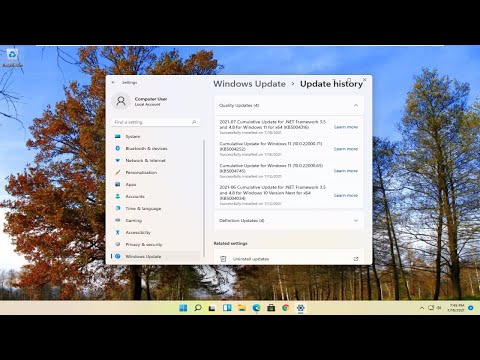Вие сте потребител на Firefox? Ако отговорът е "да", може би сте се натъкнали на инстанция, в която браузърът внезапно замръзва или виси или се срива, затваря се неочаквано или се срива в режим на неотговорил.
Замразяването или окачването е процес, при който програма спира да отговаря на входа на потребителя. Закачването или замразяването е различно от a катастрофа, Програмата се прекратява и програмата автоматично спира прозорците. Причините могат да бъдат много. Това може да включва инсталиране на несъвместими теми, разширения или програмни грешки в приставките. Предлагам някои стъпки за отстраняване на неизправности, които можете да следвате, ако откриете, че вашият Firefox ви дава проблеми в Windows.
Firefox замръзва или катастрофира
Изчистване на кеша на браузъра за Firefox, историята и историята на изтеглянията
- Файловете се нуждаят от повече време за изтегляне, тъй като историята на изтеглянията се натрупва. За да поправите това замразяване, отидете в менюто на Firefox, след това "Downloads" и кликнете върху 'Празен списък' за изчистване на историята на изтеглянията.
- Също така, ако папката, в която Firefox се опитва да запази файла, не е достъпна, може да замръзне.
- Опитайте да нулирате browser.download.lastDir предпочитания в: конфиг. Също така можете да опитате да изберете нова папка за изтегляне във Вашите настройки за Firefox (Инструменти -> Опции -> Общи (или Основни) / Изтегли -> Запазване на файлове в -> Преглед).

- Понякога историята на сърфирането пречи на стартирането на браузъра и поради това може да се окаже невъзможно да се затвори Firefox за неопределени периоди.
- Изчистете историята, за да избегнете този случай. За това първо отидете Инструменти> "Изчистване на последната история", За да разбере дали той решава проблема.
Също така можете да помислите за използването на CCleaner, за да изчистите целия Firefox Cache и т.н.
Добавяне на Bad Firefox

Да го направя:
- Отидете на Start> Всички програми> Mozilla Firefox> Безопасен режим
- Сега, ако Firefox работи без замръзване, той предлага лошо допълнение - било разширение, или лента с инструменти - някои разширения са склонни да изтекат паметта.
- След това отидете Инструменти> Добавки и забраните всеки един един след друг и се опитайте да разберете виновния. Ако можете да идентифицирате добавката, разширението или лентата с инструменти, която е в нарушение, деинсталирайте я.
Актуализирайте версията на Adobe Flash
- Ако сте изправени пред замръзване или имате закъснение при стартиране на Firefox, може да искате да проверите дали вашите приставки за Adobe Flash, Java са актуални. Някои версии причиниха на Firefox да замръзне или да се срине. Тази страница ще ви покаже коя версия на Adobe Flash сте инсталирали.
- За повече информация посетете Центъра за изтегляне на Adobe Flash Player.
Проверете разширенията на обвивката на Windows
Някои разширения на обвивката на Windows могат също да причинят проблеми с браузъра ви в Firefox, като причиняват замръзване или срив. Можете да използвате ShellExView, за да видите всички разширения на shell explorer и след това опитайте сективно да деактивирате разширенията, за които подозирате, че могат да бъдат причина за вашите проблеми.
Разширения на софтуера на трети страни
Разширенията на вашия антивирус, пакет за сигурност, съветници на сайтове, мениджър на пароли, мениджъри за изтегляне също могат да бъдат причина. Отново деактивирайте всеки един избирателно и вижте дали можете да идентифицирате проблема с нарушението.
Създайте нов профил
Мениджърът на потребителския профил в Firefox ви позволява да създадете допълнителен потребителски профил. Създайте нов профил в Firefox и прехвърлете всичките си настройки и други данни в новия потребителски профил и вижте дали това помага.
Намаляване на използването на паметта на Firefox

Може да помислите също така за намаляване на използването на паметта на Firefox, като промените предпочитанията за: config. Може да искате да промените настройките на browser.cache.memory.capacity, bowser.cache.memory.enable и browser.sessionhistory.max_total_viewers. Но го правете само ако знаете какво правите. Намаляването на използването на паметта чрез извършване на само ощипвания, премахване на теми, персонализиране и намаляване на добавките или плъгините също може да ви помогне да разрешите проблема си.
Ако не, може да искате Обновяване на Firefox, Можете също да настройвате и обновявате браузъра Mozilla Firefox онлайн.
Windows замръзва | Windows Explorer се срива | Замразяване на Internet Explorer Браузърът на Google Chrome се срива | Mozilla Firefox браузър замразява Windows Media Player замръзва | Компютърният хардуер замръзва. Нуждаете се от повече? Опитайте FixWin, Windows Doctor!